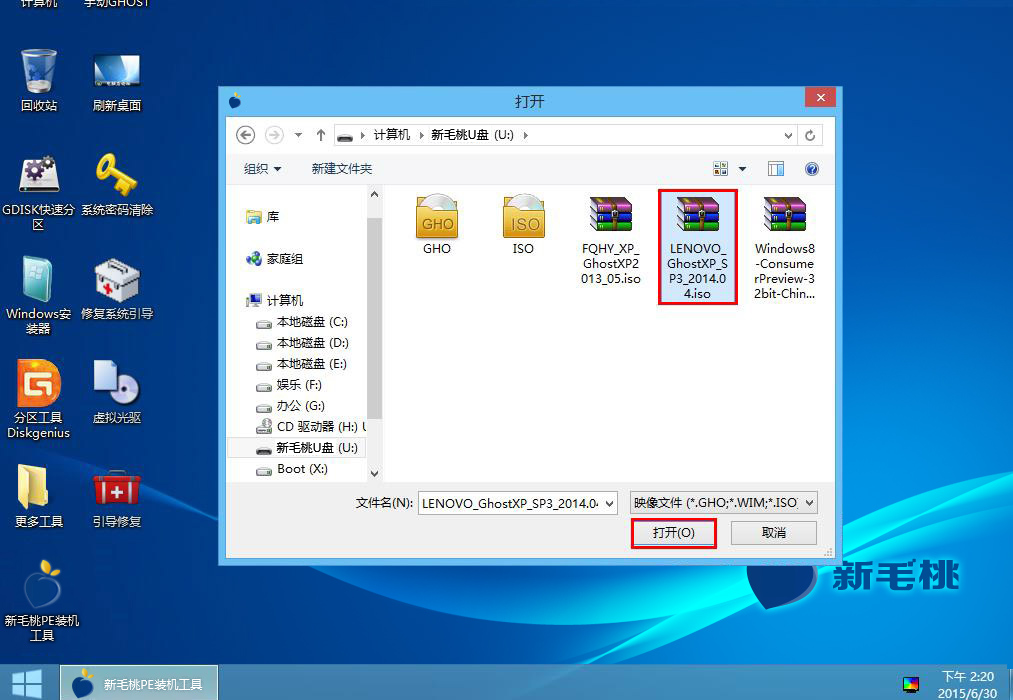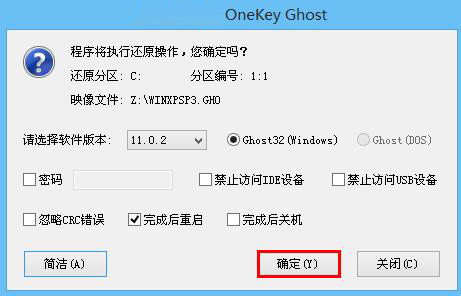在安装联想ghost xp sp3笔记本专用装机版之前,我们有必要了解下这款系统有哪些优点。它采用的是MSDN 发行的 Microsoft Windows XP Professional SP3 作为母盘,正版品质、安装维护方便、运行稳定,不用担心软件兼容性问题。下面我们来看具体安装操作。
首先做好以下准备工作:
②下载联想ghost xp sp3笔记本专用装机版系统iso安装包,将其放入u盘启动盘中;
1、将u助手u盘启动盘插到主机usb接口上,重启电脑,待屏幕上出现开机画面后按快捷键打开u助手主菜单页面,接着将光标移至“【02】运行u助手Win8PE防蓝屏版(新电脑)”选项,回车进入下一步,如图所示:
2、在pe系统中,双击运行u助手PE装机工具,展开映像文件路径下拉列表,选择此前保存在u盘中带有lenovo前缀的系统文件,如图所示:
3、若映像文件路径中找不到系统文件,可点击右侧的“浏览”按钮,在打开窗口中将u盘中的iso文件添加进来,如图所示:
4、接下来需要选择一个磁盘分区用于存放系统镜像,我们一般选择C盘,然后确定进入下一步,如图所示:
5、随后会弹出一个询问框,在此可点击“高级”按钮,字样变成简洁的同时,可以根据需要设置,确定即可,如图所示:
6、由于联想xp系统文件不大,因此无需等待太长时间,100%释放后,电脑会自动重启完成后续安装,如下两图所示:
以上便是u助手u盘启动安装联想ghost xp sp3笔记本专用装机版系统的所有内容,正在为不知怎么用u盘装机的朋友可以试试。如果装的是win7、win8或win10,返回到我们栏目首页找到相应教程也是OK的!
责任编辑:u助手:http://www.uzhushou.cn